安装离线播放器
1. 安装环境及功能支持
(1)安装环境:支持Windows 7及以上版本及MAC电脑设备。
(2)当前功能:
• 查看网校课程信息,课程目录;
• 录制的视频类课件(非直播及直播回放)提供在线播放和下载后播放功能;
• 登录联网验证之后,对已经缓存到本地的视频课可离线访问学习。
(3)离线课件有效期:
离线课件有效期与个人网课的有效期一致,如课程因协议退费等原因关闭或超出有效期,离线的课件将无法观看。
2. 离线播放器下载
方法一:请先点击这里下载离线播放器Windows版安装包 Mac版安装包,然后点击下载的图标进行安装(理论上压缩包可以解压到任何位置运行,但是考虑课程占用硬盘空间较大,建议将程序解压到空间较大的非系统盘(一般系统盘默认为C盘);
方法二:电脑登录华体会(hth)网页版,登录入口学习中心(http://xue.eoffcn.com/web/),点击左侧的“课件离线下载”,进行下载安装。

3.安装客户端
(1)双击下载的应用程序,打开客户端安装(不同版本的客户端序号有所不同,以下图片仅供参考)。

(2)在弹出的安装界面,可以直接点击下一步,默认安装路径为C盘,或点击自定义安装重新选择安装目录。

(3)安装,APP名称为:学习中心离线版。


PC离线听课步骤
1. 登录网课用户名及密码
(1)选择记住密码: 程序将在下次运行时自动填充上次登录的帐户名及密码;
(2)选择自动登录:联网状态下自动登录后,如果下次在未联网状态下可直接登录使用。

2.离线播放器界面
(1)我的课程:点击后可打开课程界面,展示已经购买的课程信息;
(2)学习记录:展示学习记录界面;
(3)设置:可设置文件下载路径、版本信息等内容;
(4)导入:可通过之前下载保存的视频文件(注:电脑上离线客户端下载的视频课件)导入到另一台电脑上(需安装离线客户端);
(5)导出:可以把下载的视频文件导出到一个空文件夹里面;
(6)帐号切换:在已经登录状态下,点击“帐号切换”可切换其他帐号登录。

3、离线视频课听课步骤
(1)查看我的课程中查看课程列表,在该页面,滚动鼠标滚轮可滚动页面,找到课程后可“展开”下级课程目录。

(2)点击学习进入视频课列表,下载视频后可在APP内观看,点击“下载全部”支持批量课件下载。

(3)观看视频界面,右下角可切换其他倍速进行观看学习。

(4)离线播放器暂不支持观看直播课、回放视频等操作,点击课程播放时会提示该类型不支持显示,请使用浏览器在线观看。

导入/导出缓存视频
1.设置保存路径:点击“设置”打开设置界面
(1)存储路径选择按钮,点击弹出目录选择对话框。
(2)文件存储路径输入框,显示当前文件的保存路径;
(3)保存按钮,点击保存修改后的文件存储路径。

2.导出视频:点击“导出”打开导出界面
请注意选择合适的文件保存目录,可以选择电脑C盘或是其他的磁盘,新建一个空的文件夹进行导出。

3.导入视频:点击“导入”打开导入界面
将导出的视频文件夹复制到新的电脑上,选择该文件夹后,点击“开始导入”即可。
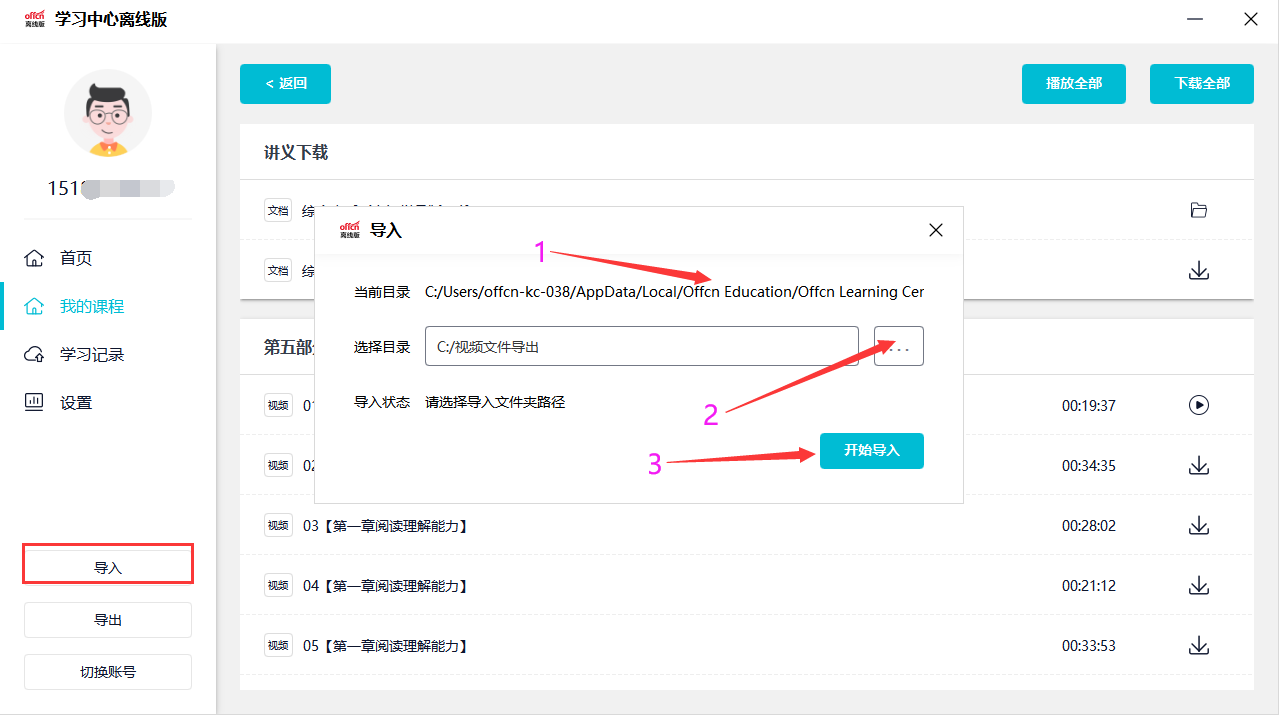
4.刷新课程界面,点击课程目录中已经导入的视频课件
(1)右上角按钮支持最小化、全屏和关闭操作;
(2)窗口右侧中间的箭头点击弹出播放列表;
(3)视频播放窗口可将鼠标放到窗口的边缘拖动,动态修改窗口大小;
(4)播放速率,支持1x(正常)、1.25x、1.5x、1.75x和2x。
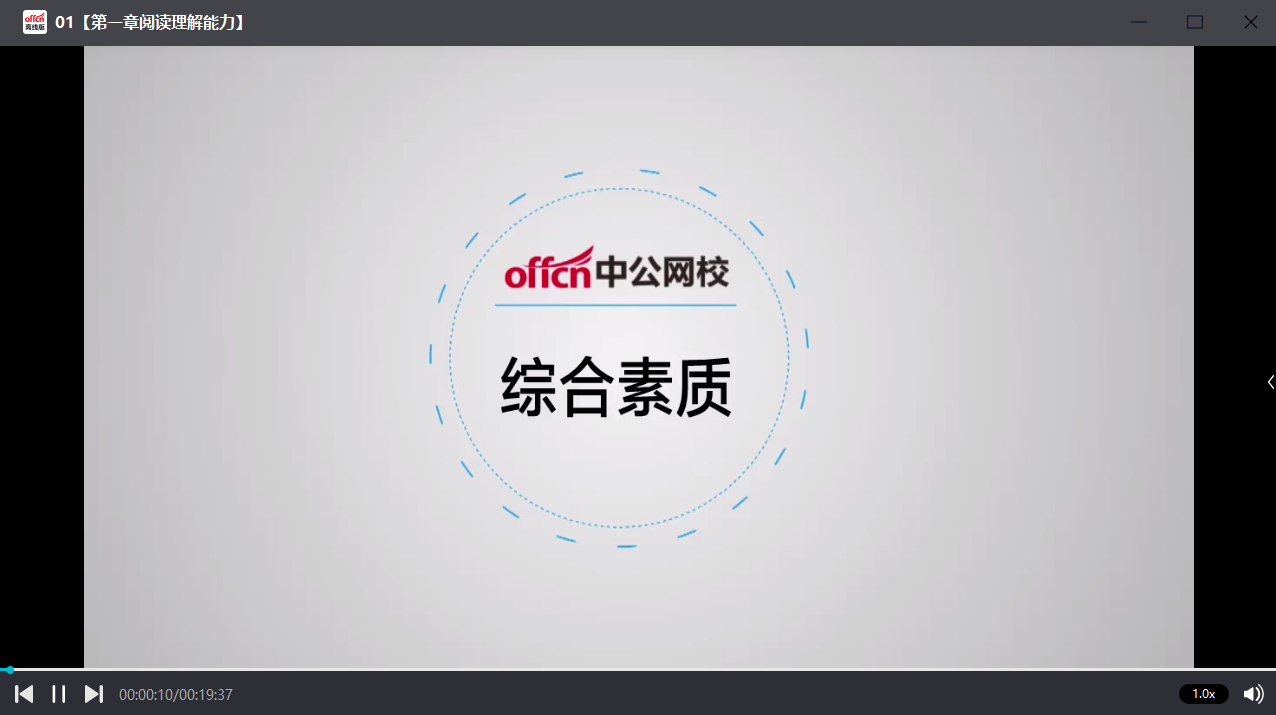
常见问题
1.查看已学课程记录:
点击界面左侧学习记录标签页,打开学习记录界面,点击该条记录可打开视频播放界面,并按照上次观看进度继续播放该视频。
详见下图图示:
(1) 课件名称;
(2) 鼠标放到该条记录上,则弹出“点击继续学习”的提示;
(3) 显示已学习时间/总时间;
(4) 上次学习时间。
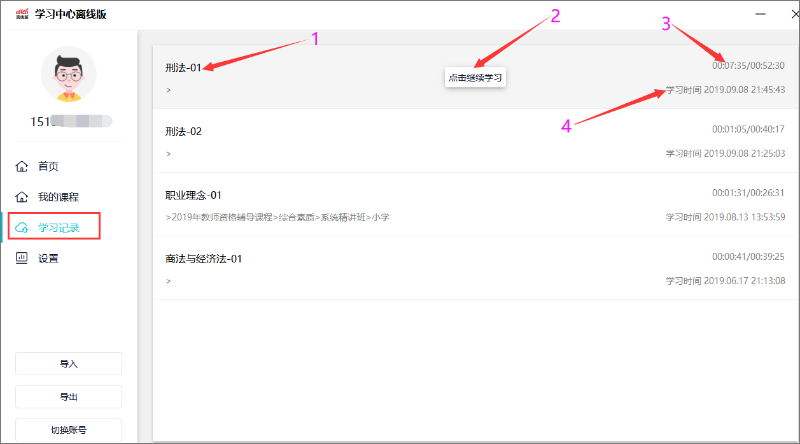
2.删除离线缓存的视频文件
(1)查看下载目录:点击设置,在下载目录中“文件默认保存路径”为用户下载视频/pdf/zip压缩包的存储目录。

(2)参考保存的目录,打开个人电脑对应的文件夹目录(可直接将路径粘贴到箭头所示问题),找到要删除的视频,点击“删除”即可。


